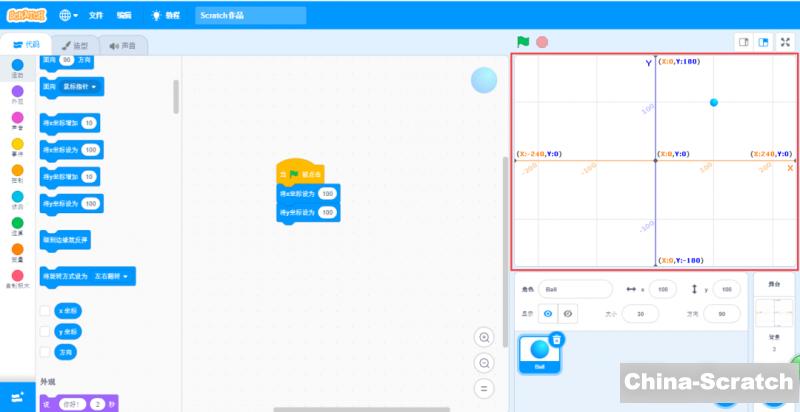您现在的位置是:首页 » scratch编程资讯
资讯内容
【Scratch少儿编程入门教程】第6讲 变色小球
极客小将2020-10-21-
之前我们学过听话的小猫,使用键盘上的上下左右键控制小猫的行动,这次我们还是使用键盘上的“↑”“↓”“←”“→”和空格键控制,除此之外增加难度,在移动的同时还要变换造型和变换背景。
情节:
当按下“→”键时,小球向右移动,同时小球颜色变成蓝色,背景换成树林;当
之前我们学过听话的小猫,使用键盘上的上下左右键控制小猫的行动,这次我们还是使用键盘上的“↑”“↓”“←”“→”和空格键控制,除此之外增加难度,在移动的同时还要变换造型和变换背景。
情节:
当按下“→”键时,小球向右移动,同时小球颜色变成蓝色,背景换成树林;当按下“←”键时,小球向左移动,同时小球颜色变成粉色,背景换成海底;当按下“↑”键时,小球向上移动,同时小球颜色变成绿色,背景换成沙漠;当按下“↓”键时,小球向下移动,同时小球颜色变成紫色,背景换成月球;当按下空格键时,小球回到原点,颜色变成橙色,背景换成星空。构思:我们先来编写移动的指令(回顾之前的知识),这个效果相信大家都能做出来。

然后,选中小球,单击面板中的造型,可以看到这里有5个颜色不同的小球,我们可以修改造型的名称。(这个小球的造型默认有5种,也可以选中造型1右键复制出更多的造型,自己尝试吧)
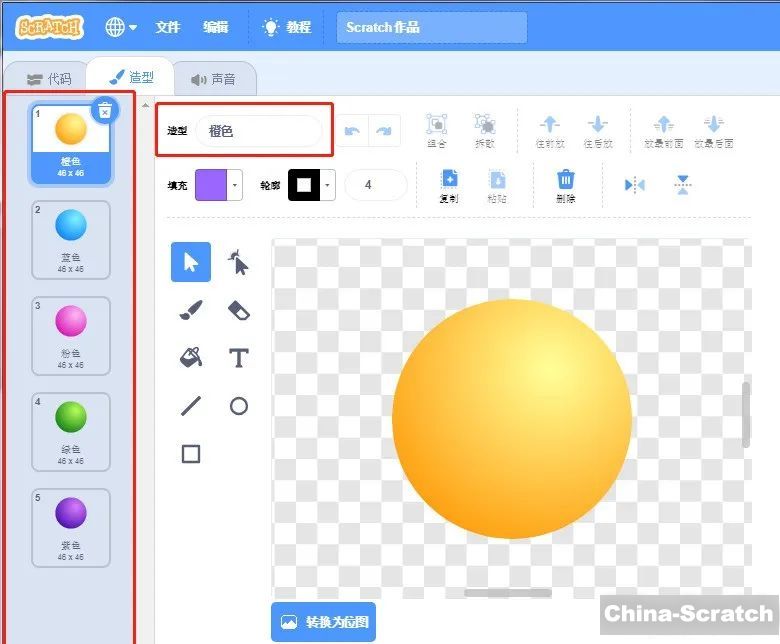
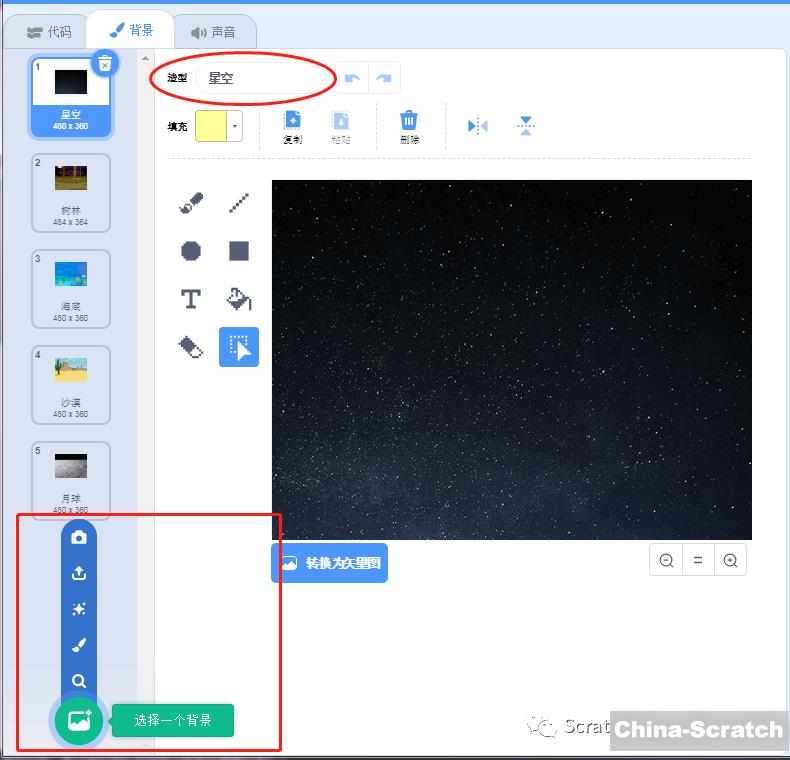
当小球向右移动时,单击外观模块,将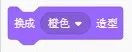 、
、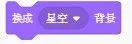 这两个积木添加至刚才的程序上,点击积木中的小三角选择相应的颜色造型和背景。
这两个积木添加至刚才的程序上,点击积木中的小三角选择相应的颜色造型和背景。
当小球向其他方向移动时,是一样的道理。看一下效果吧,是不是非常简单呢?
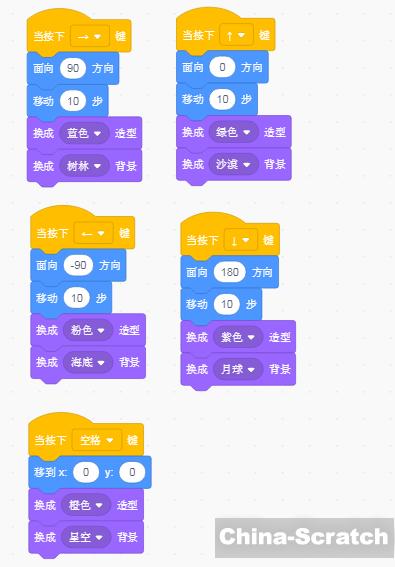

声明:本文章由网友投稿作为教育分享用途,如有侵权原作者可通过邮件及时和我们联系删除